
Mark Lucas
0
4773
708
Le petit écran de votre iPhone ne constitue pas un excellent clavier. Heureusement, vous pouvez utiliser votre clavier MacBook ou Apple pour taper sur votre iPhone ou iPad, sans vous battre avec l'écran tactile.
Avec iOS 8, Apple a enfin introduit les claviers tiers pour iPhone et iPad. IOS 8 vous permet de remplacer votre clavier iPhone ou iPad - Voici comment iOS 8 vous permet de remplacer votre clavier iPhone ou iPad - Voici comment avec iOS 8, vous pouvez enfin Le clavier de l'iPhone, et vous avez des options impressionnantes. . Et sans doute, ils facilitent la dactylographie. Mais cela ne correspond toujours pas à l'expérience de taper sur votre MacBook.
Ce que nous recherchons ici est un changement transparent entre la frappe sur votre ordinateur et la frappe sur votre téléphone ou votre tablette. Et ils devraient fonctionner avec n'importe quel clavier Mac, comme certains des meilleurs claviers tout-en-un sans fil. Les 10 meilleurs claviers tout-en-un sans fil pour Mac et PC Les 10 meilleurs claviers sans fil tout-en-un pour Mac et PC Sans fil Les claviers tout-en-un peuvent transformer n'importe quel ordinateur ennuyeux en PC de cinéma maison passionnant. Lequel devriez-vous acheter? .
Connexion d'un clavier Bluetooth
Ces applications fonctionnent comme de véritables claviers Bluetooth. Il est donc utile de savoir comment connecter un Mac à votre iPhone ou à votre iPad. C'est assez simple.
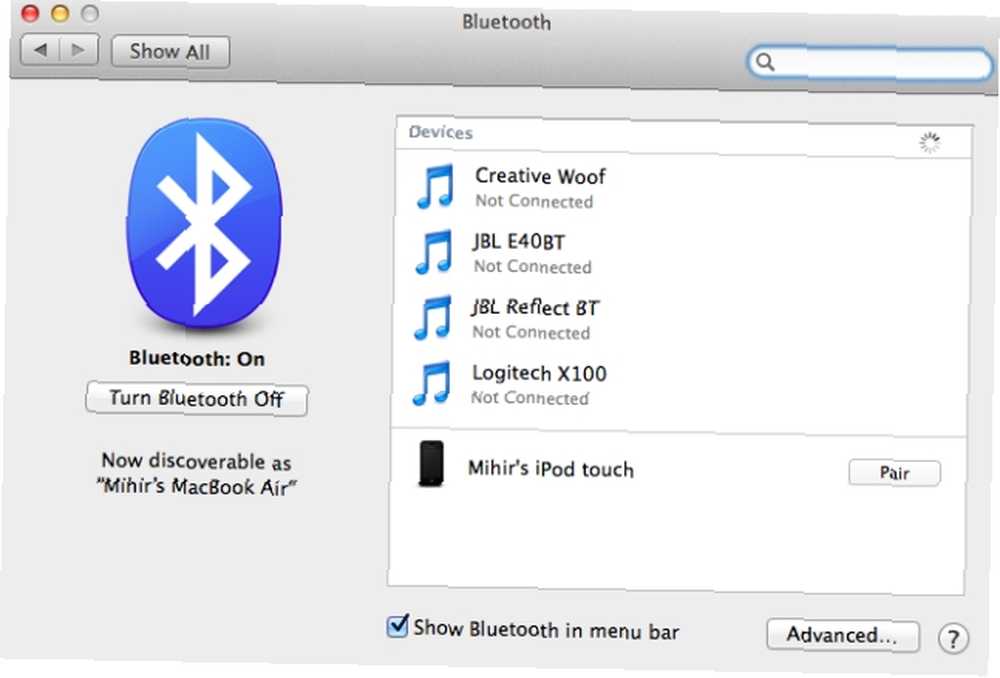
- Cliquez sur l'icône Bluetooth dans la barre de menus personnalisable de Mac. Pimpez la barre de menus de votre Mac avec les meilleurs réglages et applis Pimpez la barre de menus de votre Mac avec les meilleurs réglages et applications Ces icônes en haut à gauche de votre ordinateur? Vous ne les utilisez pas assez, et c'est dommage. Cette zone de votre Mac peut être un excellent moyen de trouver rapidement des informations ou même d’obtenir du travail… et de vous assurer que Sur
- Sur votre iPhone ou iPad, accédez à Paramètres> Bluetooth et le passer Sur aussi. Vous pouvez également utiliser le Centre de contrôle (accessible en glissant vers le haut depuis le bas de l’écran) pour accéder à une bascule Bluetooth..
- Sur votre Mac, cliquez sur l’icône Bluetooth dans la barre de menus, puis surOuvrir les préférences Bluetooth> Pairer
- Vous recevrez un message de confirmation sur votre iPhone ou iPad, appuyez sur “Paire” encore
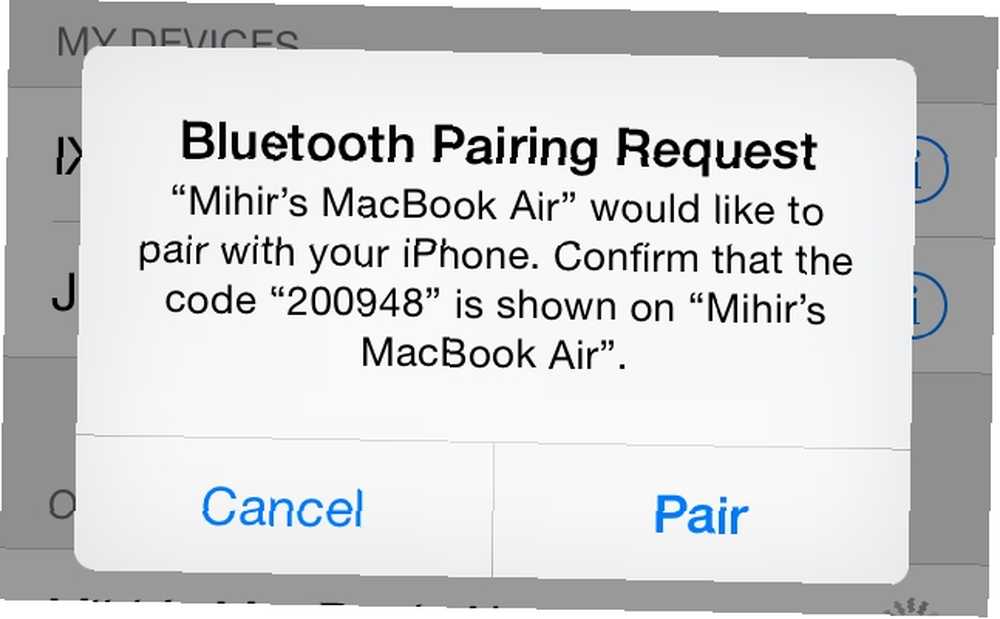
C'est tout! Ça ne pourrait pas être plus facile, non?
1 clavier (9,99 $)
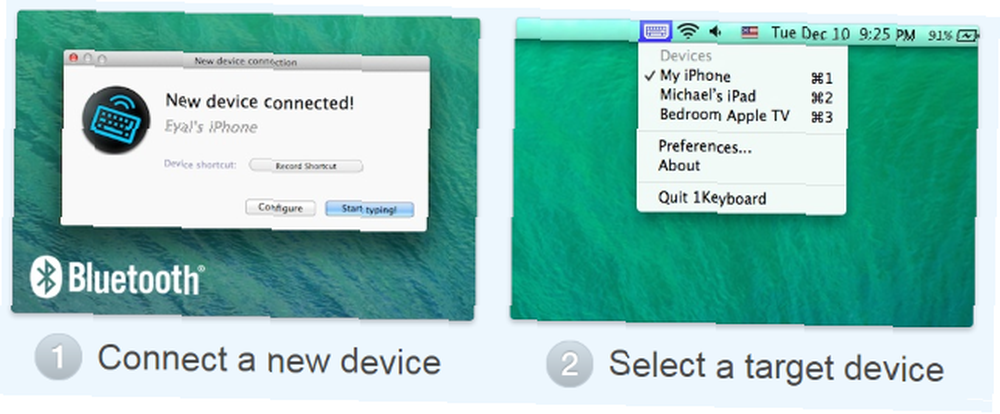
1Keyboard est notre option préférée pour partager le clavier de votre Mac avec votre iPhone. Installez l'application et elle se repose tranquillement dans la barre de menus. Il est préférable de le conserver et de le convertir en l’un de vos utilitaires de barre de menus Mac préférés. 11 Applications gratuites et minuscules de la barre de menu pour Mac 11 Applications gratuites et minuscules de la barre de menu pour Mac .
Connectez votre iPhone ou iPad à votre Mac via Bluetooth et 1Keyboard le reconnaîtra. Vous pouvez également connecter plusieurs périphériques et basculer facilement entre eux à l'aide de l'icône de la barre de menus..
Cliquez sur l'élément de la barre de menus, sélectionnez le périphérique et commencez à taper. Vos lettres apparaîtront sur le périphérique sélectionné. Cliquez quelque part sur l'écran de votre Mac et commencez à taper pour revenir à l'ordinateur. C'est un de ceux “ça fonctionne” applications qui est un plaisir absolu à utiliser.
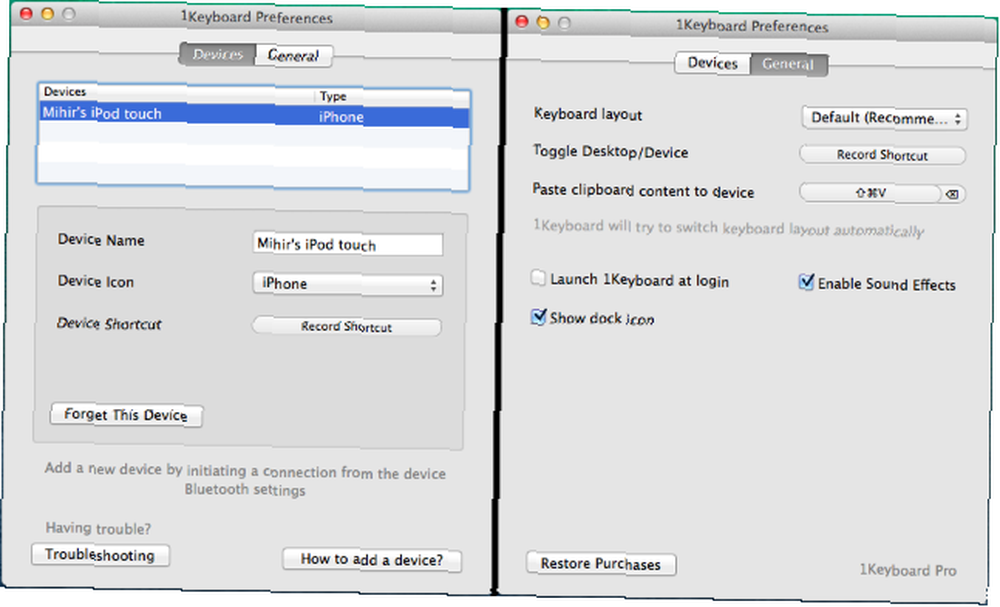
1Keyboard ajoute également la possibilité de copier et coller du contenu du presse-papiers sur votre appareil à écran tactile. Par exemple, si vous avez copié quelques lignes de texte en ligne, vous pouvez appuyer sur Maj + Commande + V pour le coller sur votre iPhone. Synchronisez votre presse-papiers Mac et iOS avec Command-C & Scribe Synchronisez votre presse-papiers Mac & iOS avec Command-C & Scribe Transférer le contenu du Presse-papiers de votre Mac sur votre iPhone ou iPad implique généralement de vous envoyer un email ou un message, mais c'est fastidieux et inefficace. .
Vous pouvez définir un raccourci personnalisé pour activer 1Keyboard, ainsi que des raccourcis supplémentaires pour chaque périphérique, en basculant entre tous si nécessaire.
Type2Phone (5,99 $)
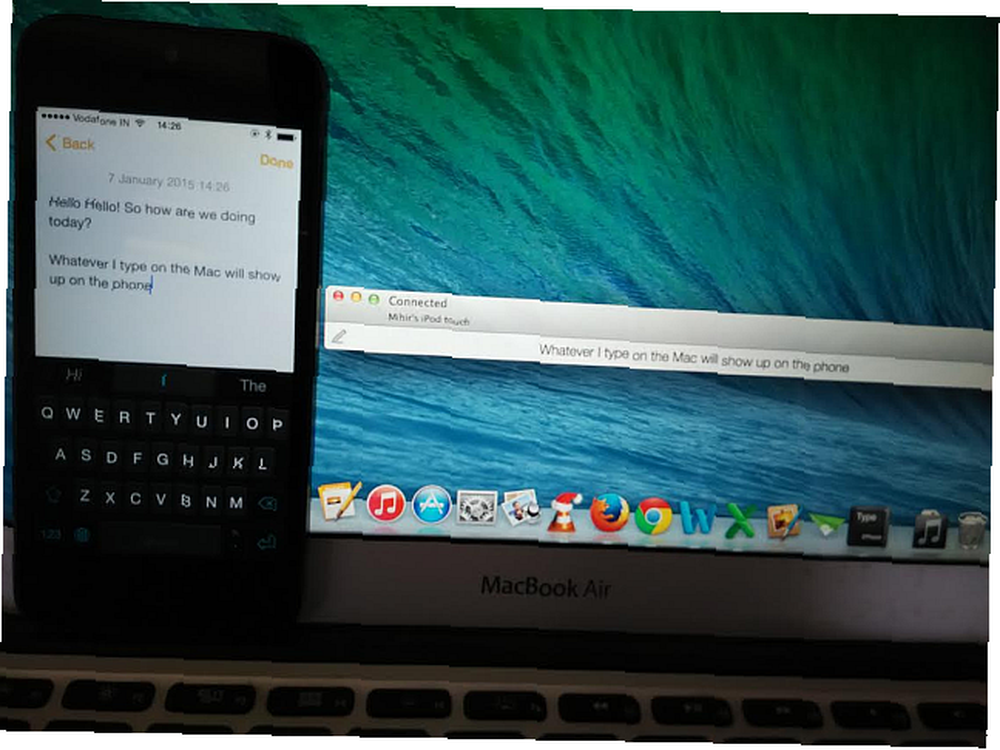
À bien des égards, Type2Phone fonctionne comme 1Keyboard. Téléchargez l'application, connectez votre téléphone via Bluetooth, lancez-le et commencez à taper. Il se déconnecte même automatiquement lorsqu'il n'est pas utilisé et se reconnecte au dernier appareil lorsque vous commencez à l'utiliser.
Plus important encore, Type2Phone offre beaucoup de contrôle sur les touches de fonction et vous permet de définir de petites séquences de touches, telles que la suppression d'un mot à gauche ou à droite de l'emplacement de votre curseur. Vous pouvez déjà utiliser Option + Backspace sur le clavier de votre Mac et vous pouvez maintenant faire de même sur votre iPhone. Soigné! Bien sûr, tous les raccourcis clavier de Mac OS X ne disposent pas de toute la puissance requise. Tout ce que vous devez savoir sur les raccourcis clavier Mac OS X Tout ce que vous devez savoir sur les raccourcis clavier Mac OS X Peu importe le système d'exploitation ou le programme que vous utilisez , les raccourcis clavier sont un outil que vous pouvez utiliser pour vous faciliter la tâche. Simplement ne pas avoir à retirer vos mains du…, mais c'est quand même bien.
Cette application comprend également la dictée vocale, mais cela ne semble pas particulièrement utile, d'autant que Siri en fait déjà un travail fantastique sur iOS 8 Type Superfast avec dictée vocale en temps réel sur iOS 8 Type Superfast avec dictée vocale en temps réel sur iOS 8 Il est temps de faire moins de dactylographie et de parler davantage avec la nouvelle fonctionnalité de synthèse vocale en temps réel d'iOS 8. .
Le seul problème avec Type2Phone, c'est qu'il semble plus intrusif que 1Keyboard, avec sa fenêtre flottante et sa grande icône dans votre station d'accueil..
Que devriez-vous obtenir?
Si vous avez un Mac et un iPhone ou un iPad et que vous tapez souvent sur ce dernier, ces applications en valent la peine. Par exemple, si vous avez une longue conversation sur WhatsApp, vous êtes bloqué. Mais alors que les utilisateurs d’Android peuvent obtenir WhatsApp sur leur PC Comment utiliser WhatsApp sur votre PC et se synchroniser avec votre téléphone Comment utiliser WhatsApp sur votre PC et se synchroniser avec votre téléphone Voici le meilleur moyen d’utiliser Whatsapp sur votre bureau et de le synchroniser avec Whatsapp sur votre téléphone ou tablette Android. , vous pouvez maintenant utiliser votre clavier Mac pour taper directement dans WhatsApp sur votre iPhone ou iPad.
Parmi les deux applications, mon choix préféré est 1Keyboard, mais c'est uniquement en raison de sa nature discrète. Les raccourcis et le contrôle des touches de fonction de Type2Phone semblent être le meilleur outil pour les utilisateurs expérimentés.
Et si vous voulez changer les choses, voici comment accéder à votre Mac à distance depuis votre iPhone. Comment accéder à distance à votre Mac depuis votre appareil iOS Comment accéder à distance à votre Mac à partir de votre appareil iOS .
Crédit d'image: Denys Prykhodov / Shutterstock.com











